Solución Enterprise: acerca del enrutamiento
8 min
En este artículo
- Comprender el enrutamiento de visitantes
- Mostrar un sitio Wix
- Redirigir a una URL externa
- Crear una ruta
- Comprender las versiones regionales de un sitio
- Agregar versiones regionales a tu sitio
- Preguntas frecuentes
Importante:
La función de enrutamiento está disponible exclusivamente para clientes de la solución Enterprise para Wix Studio.
Con la solución Enterprise de Wix Studio, puedes usar la pestaña Enrutamiento en el panel de Enterprise para crear una ruta para conectar un dominio de tu propiedad a un sitio de Wix o a una URL externa, incluso si tu dominio se administra fuera de Wix. Esto garantiza que los visitantes lleguen al destino correcto, evita errores y ayuda a mantener el tráfico y el rendimiento de SEO.
También puedes usar el enrutamiento para agregar versiones regionales de un sitio, de modo que sea más probable que los visitantes vean una versión adaptada a su región en los resultados de búsqueda según el idioma de su navegador. Además, puedes habilitar las georredirecciones desde tu sitio principal a un sitio regional según la ubicación del visitante. Esto permite que tu empresa llegue a todas sus audiencias objetivo desde una única fuente.
Comprender el enrutamiento de visitantes
El enrutamiento de visitantes te brinda un control total sobre lo que sucede cuando alguien visita una URL de tu propiedad. Al crear rutas, puedes decidir si deseas mostrar contenido de otro sitio y mantener la misma URL, o redirigir a los visitantes a una dirección completamente diferente. Esto te ayuda a administrar tu marca, a mantener tu sitio organizado y a ofrecer una experiencia fluida a los visitantes.
Puedes elegir lo siguiente:
- Mostrar un sitio de Wix diferente: muestra contenido de otro sitio Wix mientras mantienes la URL original visible en el navegador del visitante.
- Redirigir a una URL externa: dirige automáticamente a los visitantes a una URL diferente.
Mostrar un sitio Wix
Esta opción (también llamada "Enmascaramiento de URL") te permite mostrar contenido de un sitio diferente, pero mantiene la URL elegida en la barra de direcciones. Los visitantes ven la página como si fuera parte de tu sitio, sin saber que el contenido proviene de otro lugar.
Usa esta opción cuando desees hacer lo siguiente:
- Mantener una imagen de marca uniforme: muestra una landing page, un blog o cualquier otro sitio Wix, pero mantén tu dominio principal visible en el navegador (por ejemplo, tuempresa.com/landingpage).
- Alojar micrositios: agrega contenido especial, como eventos o promociones de otros sitios, pero mantenlos bajo la URL principal de tu marca.
Redirigir a una URL externa
La redirección envía a los visitantes a una nueva dirección web. El navegador se actualiza para mostrar la nueva URL.
Usa las redirecciones cuando desees hacer lo siguiente:
- Consolidar dominios: envía tráfico desde dominios adicionales (por ejemplo, tuempresa.net o tuempresa.biz) a tu sitio principal (por ejemplo, tuempresa.com).
- Actualizar páginas antiguas: si mueves o eliminas una página, redirige a los visitantes de la URL anterior a la nueva para evitar errores del tipo "404 No encontrado".
- Publicar campañas: redirige una URL simple (por ejemplo, tuempresa.com/rebajas) a una URL de campaña más larga y compleja para facilitar el acceso de los visitantes.
Crear una ruta
Para empezar, accede a la pestaña Enrutamiento en el panel de Enterprise para comenzar a crear nuevas rutas.
Nota:
Si no has configurado previamente la pestaña Enrutamiento, ve a Inicio en el panel de Enterprise, desplázate hacia abajo hasta la sección Ayuda y comunícate con tu gerente de éxito del cliente para agregar la aplicación de enrutamiento a tu cuenta sin ningún cargo adicional.
Para crear una ruta:
- Ve a Enrutamiento en el panel de Enterprise.
- Haz clic en + Crear ruta en la parte superior derecha.
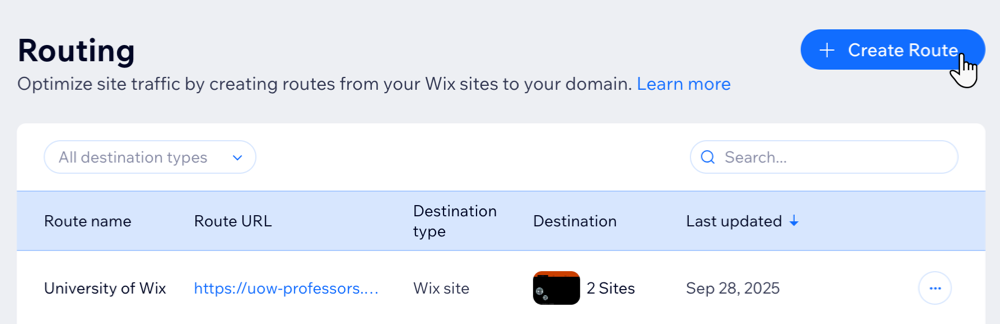
- Ingresa un nombre para la ruta en Nombre de la ruta.
- Crea la URL de origen de la ruta:
- Base: elige la base que deseas usar. La base hace referencia a la parte principal de la URL con la que los clientes están familiarizados (por ejemplo, "https://nombredetuempresa.com").
- Ruta de acceso: elige la ruta de acceso que mejor se adapte al destino de la URL. Por ejemplo, en "nombredetuempresa.com/nuevoproducto", la ruta de acceso sería "nuevoproducto".
Nota: Si dejas el campo Ruta vacío, los visitantes de tu sitio serán dirigidos desde la URL base. Por ejemplo, si van a nombredetuempresa.com, serán redirigidos al nuevo destino.
- En Destino, elige dónde deseas que lleve la ruta (por ejemplo, "nombredetuempresa.com/nuevoproducto") a los visitantes:
- Sitio de Wix: muestra uno de tus sitios de Wix manteniendo la misma URL.
- URL externa: redirige a los visitantes a una URL externa.
- Haz clic en Crear ruta.
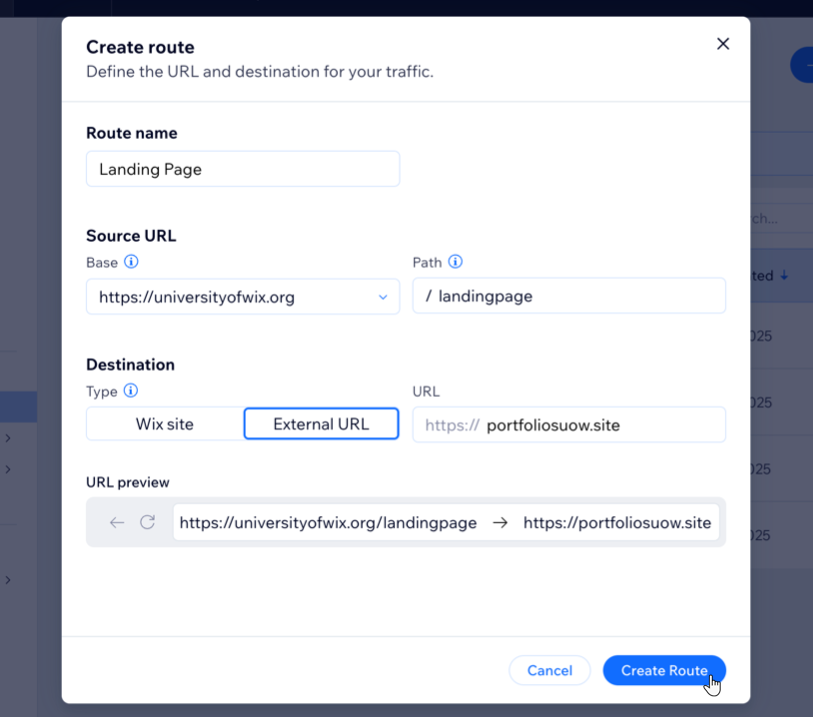
Comprender las versiones regionales de un sitio
Al agregar versiones regionales de un sitio a una ruta, puedes mejorar las posibilidades de que los visitantes vean un sitio regional en los resultados de búsqueda. Para cada versión regional, se agregan a la URL del sitio, así como a los metadatos de tu sitio web, etiquetas hreflang que reflejan el idioma y la información de ubicación, lo que permite que los motores de búsqueda proporcionen resultados según estos factores. Este proceso cumple con las políticas de los motores de búsqueda en los casos en los que hay varias versiones regionales o de idioma de un sitio.

También puedes habilitar la georredirección desde tu sitio predeterminado (el sitio de destino que se agregó al crear la ruta) a un sitio regional específico. Esto lleva automáticamente a los visitantes al contenido más relevante para ellos, basándose en la información que proporcionaste en la sección Ubicación de segmentación al agregar ese sitio regional. Solo puedes usar la georredirección automática en 1 sitio regional por ubicación.

Ejemplo:
- Si tienes versiones regionales del sitio para Australia (Ubicación de segmentación) + inglés (Idioma), Brasil (Ubicación de segmentación) + portugués (Idioma) y México (Ubicación de segmentación) + español (Idioma), es más probable que los visitantes vean el sitio que coincide tanto con su ubicación como con su idioma en los resultados de búsqueda de su navegador.
- Si la ubicación del navegador de un visitante no corresponde a ninguna de las ubicaciones de segmentación establecidas para las versiones regionales de un sitio, verá el sitio marcado como Predeterminado en los resultados de búsqueda.
- Si la georredirección está habilitada para una versión regional de un sitio con Brasil como ubicación de segmentación, cualquier visitante que se encuentre en Brasil y llegue a tu sitio principal será redirigido al sitio regional de Brasil, independientemente de su configuración de idioma.
- Si la georredirección no está habilitada para los sitios de Australia y México, las personas que visiten el sitio predeterminado, no serán redirigidas automáticamente a la versión regional del sitio.
- Las etiquetas "hreflang" se agregan a todas las URL regionales de los sitios. Por ejemplo, es-mx para español (Idioma) y México (Ubicación de segmentación).
- A diferencia de las versiones regionales de un sitio, no se agregan etiquetas de idioma a la URL predeterminada del sitio.
Agregar versiones regionales a tu sitio
Una vez que hayas creado una ruta, puedes agregarle versiones regionales.
Para agregar una versión regional de un sitio a la ruta:
- Ve a Enrutamiento en el panel de Enterprise.
- Pasa el cursor sobre la ruta correspondiente y haz clic en Administra las versiones regionales.
- Haz clic en + Agregar versión regional.
- Selecciona o busca un sitio y haz clic en Siguiente.
Consejo: Solo se pueden seleccionar los sitios que estén publicados. - Selecciona el Idioma en el menú desplegable.
- (Opcional) Selecciona la Ubicación de segmentación en el menú desplegable.
Consejo: Si no seleccionas una ubicación de segmentación, la ubicación predeterminada será Global (todas las ubicaciones) y no podrás hacer una georredirección de los visitantes a este sitio regional. - (Opcional) Habilita la palanca Redirigir automáticamente a los visitantes según su ubicación para redirigir automáticamente a este sitio regional a los visitantes que se encuentran en la ubicación seleccionada.

- Haz clic en Guardar.
Nota:
Al agregar sitios regionales, tu sitio web predeterminado mostrará el idioma que hayas elegido por defecto. También mostrará "Global" como su ubicación de destino, ya que esta es la versión que verán todos los visitantes si no hay una versión regional específica para su ubicación. Puedes personalizar el idioma predeterminado poniéndote en contacto con tu gerente de éxito.


Preguntas frecuentes
Haz clic en una de las siguientes preguntas para obtener más información sobre el enrutamiento.
¿Cómo edito o elimino una ruta?
¿Puedo habilitar la georredirección para más de una versión regional del sitio por país?
¿Funciona también la georredirección desde las URL regionales al sitio predeterminado?
¿La georredirección se basa en el idioma o en la ubicación del visitante?
¿Puedo cambiar la URL regional después de crearla?
¿Qué sucede si el visitante no se encuentra en ninguna de las ubicaciones establecidas para los sitios regionales?
¿Qué sucede si dos sitios regionales tienen el mismo idioma?


 .
.